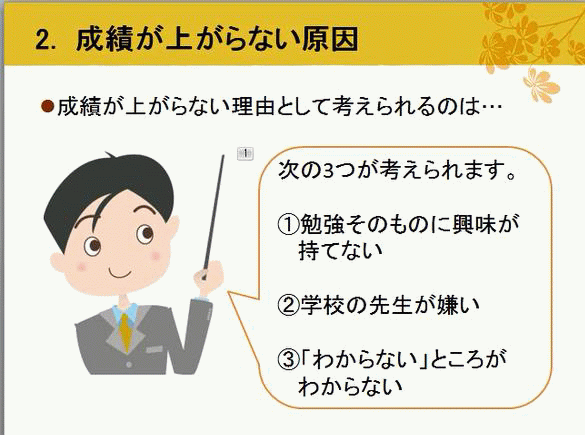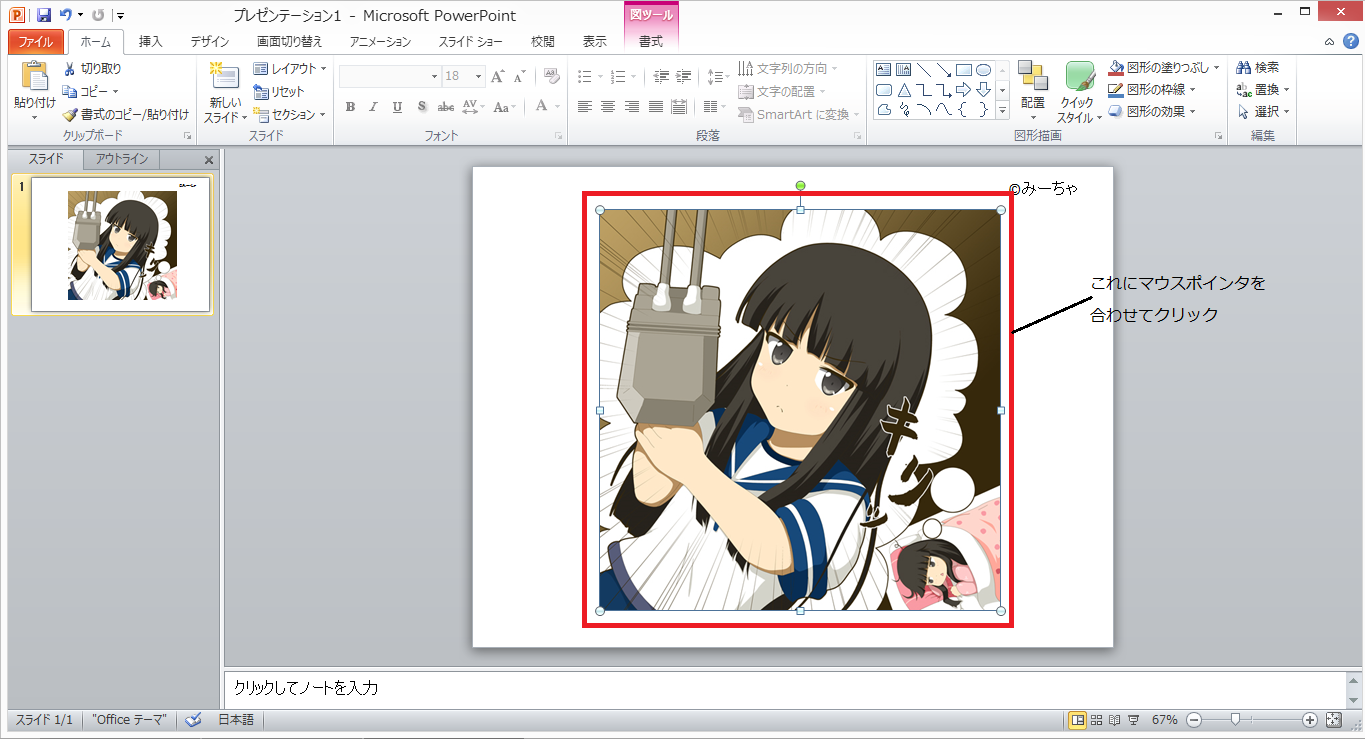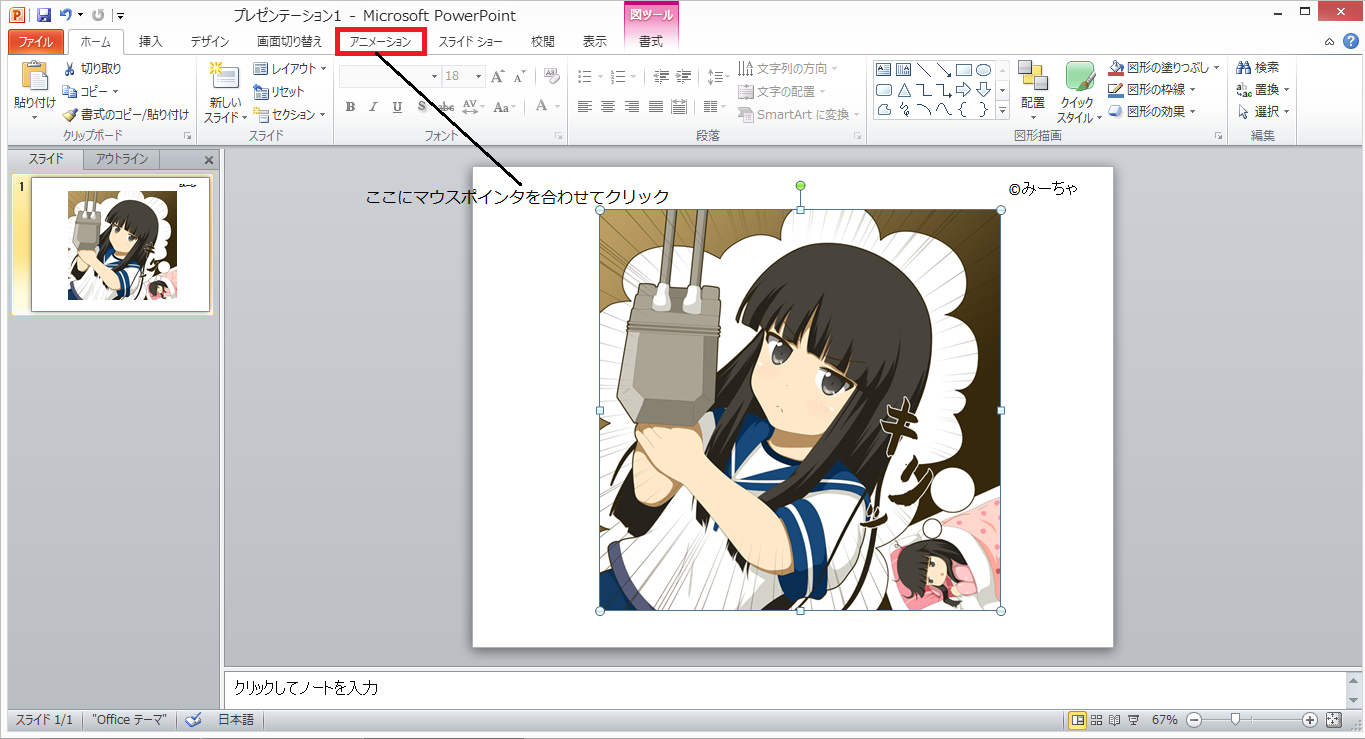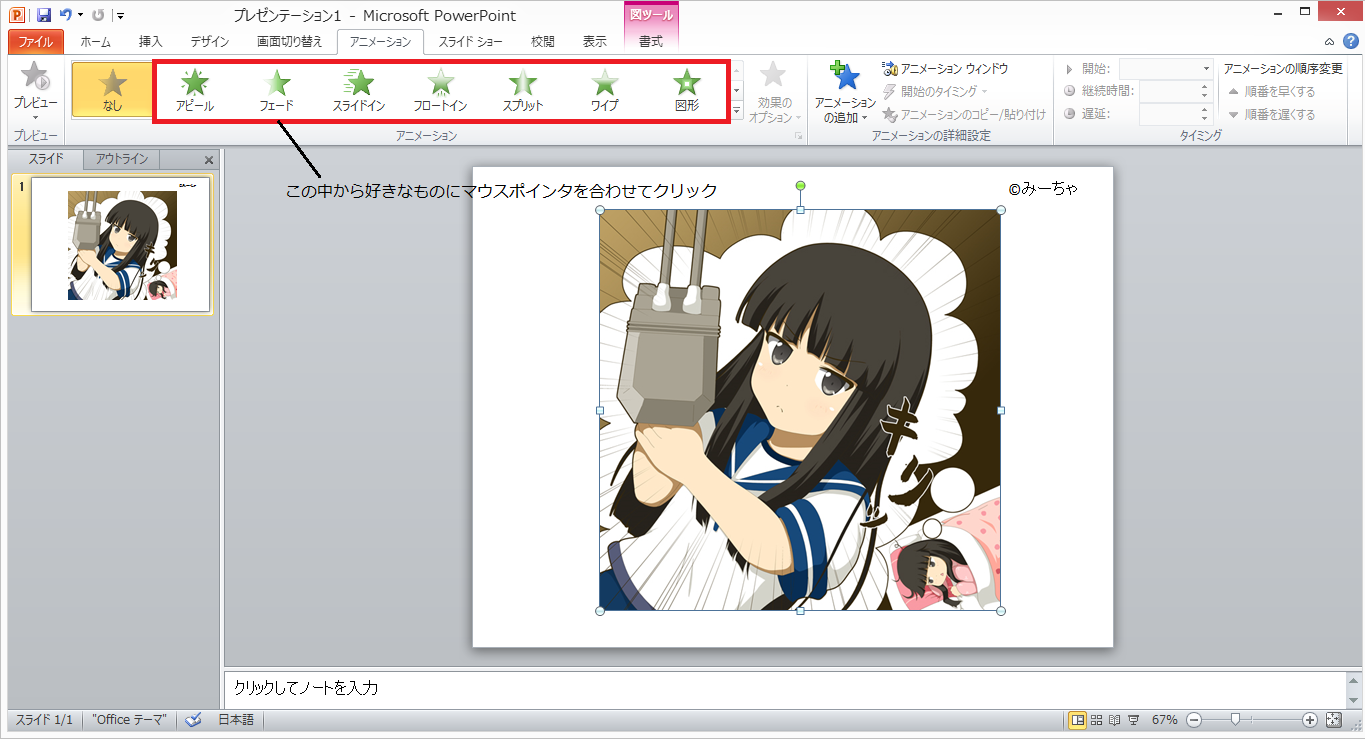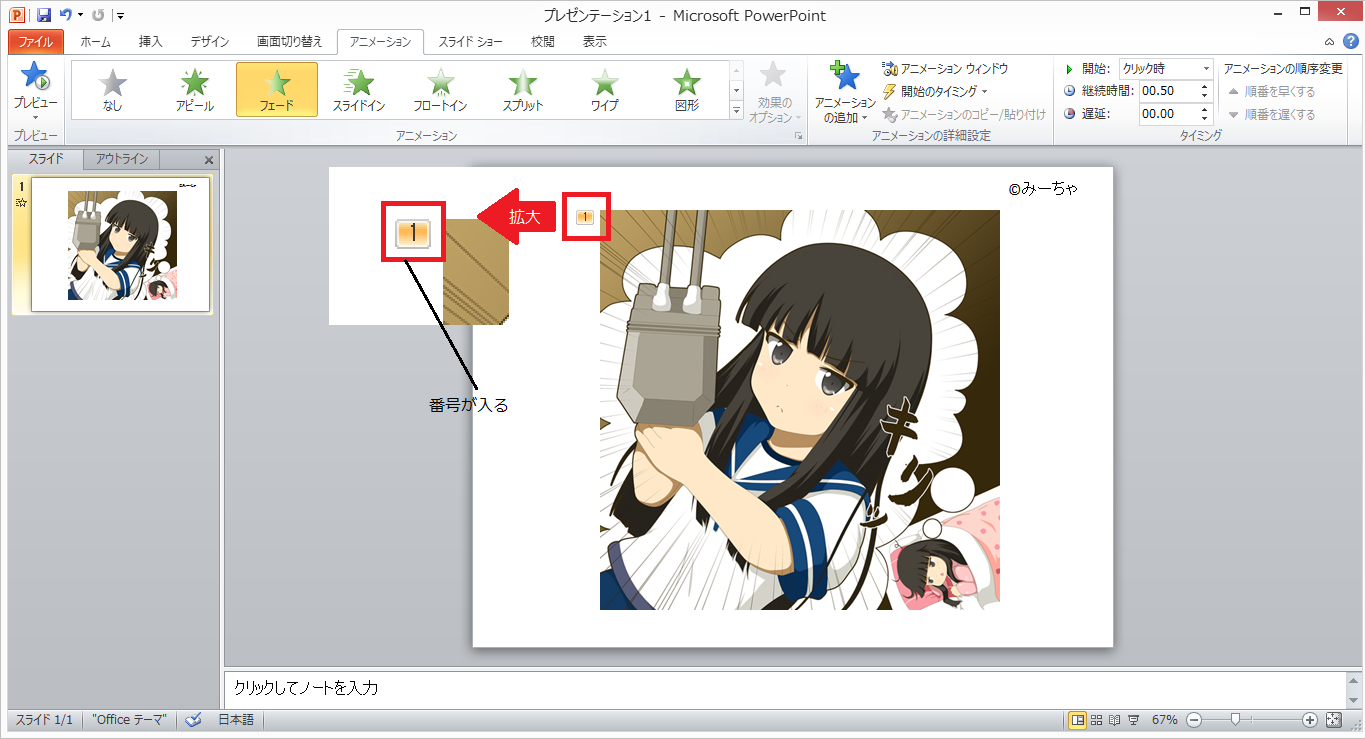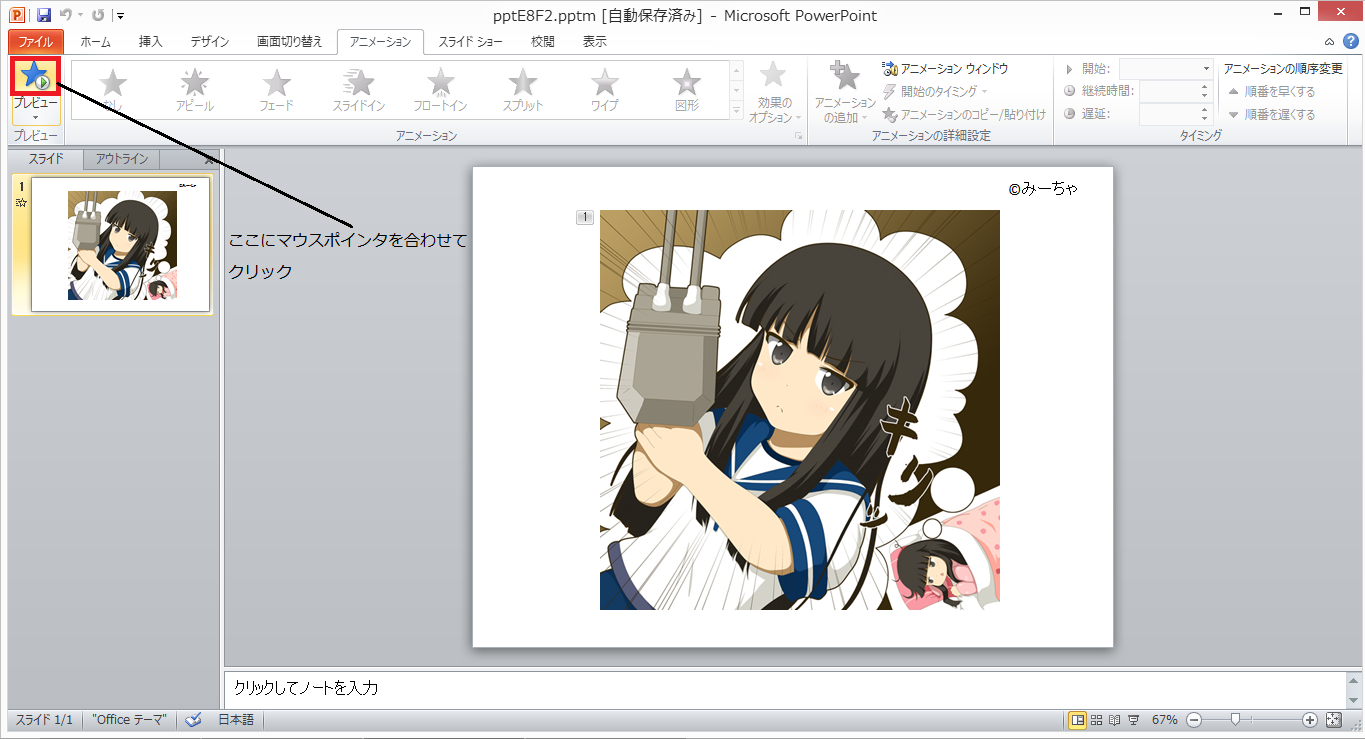アニメーションの挿入
アニメーションの挿入
- パワーポイント最大のウリの1つに「アニメーションを挿入できる」というものがあります。
- 上に示したようなアニメーションを簡単に挿入することができます。ではそのやり方についてみてゆきましょう。
アニメーションの挿入方法
- まず、パワーポイントを起動します。起動方法を忘れた方はこちらをご覧ください。
- 起動したら、図や写真を挿入します。
- 挿入したら、アニメーションさせたい図にマウスポインタを合わせてクリックします。
- クリックしたら、「アニメーション」タブにマウスポインタを合わせてクリックします。
- そうすると、アニメーションの一覧が表示されるので好きなものを1つ選び、それにマウスポインタを合わせてクリックします。
- アニメーションが追加された画像の左上に番号がついていることを確認してください。
アニメーションがきちんと動くかを確認するとき
- 挿入したアニメーションをきちんと動かすときは、このように行います。
- 左上に「プレビュー」というボタンがあるので、そこにマウスポインタを合わせてクリックします。
- そうすると、アニメーションが行われます。
アニメーションの種類
- パワーポイントで使用できるアニメーションは以下に示すものです。
- 開始

- 強調

- 終了

- アニメーションの軌跡

- 開始